УСТРОЙСТВО ЖЕСТКОГО ДИСКА. УПРАВЛЕНИЕ
Цели занятия
Знать:
— теоретические сведения об устройстве жестких магнитных дисков персонального компьютера и способе хранения информации на них;
— информацию, представленную в консоли Управление дисками;
-причины фрагментации информации на жестком диске.
Уметь:
-работать с консолью Управление дисками,
— проводить форматирование дисков в ОС Windows XP,
— проводить дефрагментацию информации на жестких дисках,
— проводить проверку и очистку жестких дисков в ОС Windows XP.
4.1 Устройство жесткого диска
Основным типом устройства, которое используется в современных персональных компьютерах для хранения информации, являются дисковые накопители (магнитные диски). Магнитные диски делятся на жесткие («винчестеры») и гибкие (дискеты).
Любой жесткий диск (ЖД) состоит из трех основных блоков:
— Первый блок и есть само хранилище информации — один или несколько стеклянных (или металлических) дисков, покрытых с двух сторон магнитным материалом, на который записываются данные в точном соответствии с физической структурой диска. Магнитная поверхность каждого диска разделена на концентрические «дорожки», на которых хранятся данные. Дисков в корпусе винчестера может быть несколько, и имеют они по две рабочие поверхности. Поэтому для жесткого диска вводится понятие цилиндра. Цилиндр — это совокупность дорожек одного радиуса на всех поверхностях всех пластин диска. Каждая дорожка разбивается на фрагменты, называемые секторами, так что каждая дорожка имеет равное число секторов, в которое можно записать максимально одно и то же число байт.
Второй блок — механика жесткого диска, ответственная за вращение этого массива «блинов» и точное позиционирование системы читающих головок. Когда диск вращается, головка дисковода считывает или записывает данные с дорожки. Головки перемещаются дискретно на шаг, равный расстоянию между дорожками. Число головок может быть либо одна на поверхность, либо на каждую дорожку приходится отдельная головка.
Третий блок — контроллер включает электронную начинку – микросхемы, отвечающие за обработку данных, коррекцию возможных ошибок и управление механической частью и представляет собой довольно мощный компьютер.
Главным параметром любого винчестера является его объем – количество информации, которое он способен хранить. Современные жесткие диски имеют объемы сотни Гбайт (1ГигаБайт = 230 байт или приблизительно 1 млрд. байт).
Никогда не толкайте компьютер во время работы! Читающая головка дисковода находится от его поверхности на расстоянии меньшем, чем толщина человеческого волоса, поэтому даже слабый толчок может привести к физическому повреждению поверхности, что чревато безвозвратной потерей данных.
Для хранения информации жесткие и гибкие диски нужно подготовить с помощью операции форматирования.
4.2 Логическая структура жесткого диска
Логическая структура диска состоит из двух частей: системной области и области данных. Гибкие диски обычно имеют логические имена А: и В:.
Жесткий диск может логически разбиваться на несколько дисков (разделов), которые обозначают буквами C:,D:,Е: и т.д. Первый из них системный, обычно обозначается буквой С: . Сектор — наименьшая адресуемая единица обмена данными дискового устройства с оперативной памятью. Размер сектора равен 512 Байт. ОС при работе с диском использует собственную единицу дискового пространства, называемую кластером. При создании
файла на диске ему выделяется часть дискового пространства, размер которого равен целому числу кластеров. Один кластер имеет размер, равный размеру одного или нескольких секторов. Например, если размер файла составляет 2100Б, а размер кластера равен 1024Б, то файлу будет выделено на диске 3 кластера. В последнем кластере будет занято информацией только 52Б из 1024Б (1/20 часть), поэтому объем дискового пространства в целом расходуется нерационально, особенно при работе с небольшими файлами.
4.3 Форматирование жестких дисков
Дорожки и сектора создаются в результате выполнения процедуры физического форматирования диска, предшествующего использованию диска. Физический формат диска не зависит от типа ОС, которая этот диск будет использовать. Физическое форматирование дисков производится на заводе-изготовителе.
Разметку диска под конкретный тип файловой системы выполняет процедура логического форматирования. При логическом форматировании определяется размер кластера и на диск записывается информация, необходимая для работы файловой системы: информация о доступном и неиспользуемом пространстве, о границах областей, отведенных под файлы и каталоги, о поврежденных областях.
В некоторых случаях требуется переформатировать жесткий диск. При этом все его содержимое УНИЧТОЖАЕТСЯ и создается новая файловая система. Перед форматированием обязательно необходимо создать резервные копии документов, хранящихся на диске. В среде ОС Windows XP недопустимо форматирование диска, на котором находится сама операционная система, поскольку при этом она будет удалена с компьютера. Однако можно без проблем форматировать другие жесткие диски. Достаточно щелкнуть правой кнопкой мыши по букве такого диска в окне Мой компьютер и выбрать в контекстном меню пункт Форматировать. Перед вами появится окно, показанное на рисунке 11. Можно воспользоваться раскрывающимся списком для выбора нужной файловой системы.
Для продолжения работы нажать кнопку ОК.
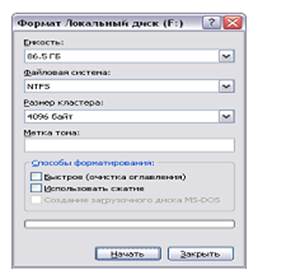
Рисунок 11- Окно форматирования диска
4.4 Управление жесткими дисками
Нельзя переоценить важность эффективного управления дисковым пространством: ведь на жестком диске хранится вся информация на компьютере, в том числе и системные файлы. Чем больше вы знаете об управлении жесткими дисками в операционной системе, тем больше шансов, что ваш компьютер будет работать с максимальной производительностью, тем ниже вероятность потери данных.
Консоль Управление компьютером, открываемая из папки Администрирование на Панели управления, содержит раздел Запоминающие устройства. Если щелкнуть по знаку «плюс» рядом с этим названием, на экран будет выведен список доступных категорий, в числе которых — Управление дисками. По умолчанию в окне Управление компьютером отображается список дисков, установленных на компьютере (рисунок 12).



